Strona Spis treści
Updated on Jul 03, 2025
Najważniejsze wnioski
W tym artykule opisano , jak sformatować dysk SSD NVMe w systemie Windows 10/11 przy użyciu programu EaseUS Partition Master ( zalecanego przez firmę Lifewire ), narzędzia Zarządzanie dyskami i wiersza poleceń.
Przejdź do rozwiązań
Lista rzeczy do zrobienia przed sformatowaniem dysku SSD NVMe
Jak sformatować dysk SSD NVMe w systemie Windows 10/11
Po sformatowaniu — wprowadź polecenie TRIM na dysku SSD, aby zoptymalizować wydajność
Czy można sformatować dysk SSD NVMe?
Tak, możesz. Przedstawmy typowe powody formatowania dysków SSD NVMe.
Istnieją dwa główne powody, dla których ludzie formatują dyski SSD NVMe. Pierwszym z nich są względy kompatybilności. Wiele urządzeń, takich jak smartfony i tablety, używa innych systemów plików niż tradycyjne dyski twarde. W rezultacie mogą nie być w stanie odczytać danych z dysku SSD NVMe, który używa innego systemu plików. Formatując dysk, możesz mieć pewność, że Twoje urządzenie będzie mogło odczytać dane na dysku.
Drugim powodem, dla którego ludzie formatują dyski SSD NVMe, są względy wydajnościowe. Formatując dysk, przywracasz ustawienia fabryczne. Może to pomóc w zwiększeniu szybkości i wydajności komputera poprzez usunięcie wszelkich niechcianych plików lub programów, które mogą zajmować miejsce na dysku.
Dalsza lektura: Formatowanie dysku twardego z BIOS-u Windows 10
Lista rzeczy do zrobienia przed sformatowaniem dysku SSD NVMe
#1. Utwórz kopię zapasową ważnych danych
Przed sformatowaniem dysku SSD NVMe konieczne jest utworzenie kopii zapasowej wszelkich ważnych danych przechowywanych na dysku. Dane te mogą obejmować pliki osobiste, aplikacje i ustawienia systemu operacyjnego. Jednym ze sposobów utworzenia kopii zapasowej tych danych jest użycie bezpłatnego oprogramowania do tworzenia kopii zapasowych obsługującego dyski NVMe. Innym sposobem jest skopiowanie danych do oddzielnej lokalizacji przechowywania, takiej jak zewnętrzny dysk twardy lub usługa przechowywania w chmurze. Po zakończeniu tworzenia kopii zapasowej dane można bezpiecznie usunąć z dysku SSD NVMe bez obawy o utratę ważnych informacji.
#2. Wybierz opcję Szybkie formatowanie i Pełne formatowanie
Podczas gdy szybkie formatowanie dysku usunie znajdujące się na nim pliki i foldery, pełne formatowanie nadpisze istniejące dane zerami, co znacznie utrudni odzyskanie utraconych plików. W rezultacie szybkie formatowanie jest zazwyczaj wystarczające dla większości użytkowników. Jednak jeśli obawiasz się, że poufne dane wpadną w niepowołane ręce, pełne formatowanie może być lepszym rozwiązaniem. Pamiętaj, że szybkie formatowanie to szybki i łatwy sposób na odświeżenie dysku, ale nie ochroni Twoich danych tak dobrze, jak pełne formatowanie.
Jak sformatować dysk SSD NVMe w systemie Windows 10/11
Oto trzy metody, które możesz wybrać, aby sformatować swój dysk SSD NVMe. Jeśli nie znasz Zarządzania dyskami ani wierszy poleceń, zalecamy pierwszą opcję, która kończy formatowanie w trzech krokach.
#1. Sformatuj NVMe za pomocą EaseUS Partition Master
#2. Użyj Zarządzania dyskami, aby sformatować dysk NVMe dla systemu Windows 10
#3. Jak sformatować dysk SSD NVMe w BIOS-ie
#1. Sformatuj NVMe za pomocą EaseUS Partition Master
EaseUS Partition Master to niezawodne i bezpłatne narzędzie do formatowania dysków SSD , które może pomóc Ci skutecznie sformatować dysk SSD. Jest proste i może sformatować dysk SSD w zaledwie kilku prostych krokach. To narzędzie może również łatwo zmieniać rozmiar, przenosić, dzielić, scalać, tworzyć, usuwać i konwertować partycje na dysku SSD.
Ponadto EaseUS Partition Master oferuje również inne przydatne funkcje, takie jak klonowanie dysku/partycji, dynamiczny menedżer dysków i wiele innych. EaseUS Partition Master Free to doskonałe narzędzie, które pomoże Ci lepiej zarządzać dyskiem SSD.
Krok 1. Uruchom program EaseUS Partition Master, kliknij prawym przyciskiem myszy partycję dysku twardego, którą chcesz sformatować, i wybierz opcję „Formatuj”.

Krok 2. W nowym oknie ustaw etykietę partycji, system plików (NTFS/FAT32/EXT2/EXT3/EXT4/exFAT) i rozmiar klastra dla partycji, którą chcesz sformatować, a następnie kliknij „OK”.

Krok 3. Następnie pojawi się okno ostrzegawcze, kliknij „Tak”, aby kontynuować.

Krok 4. Kliknij przycisk „Wykonaj 1 zadanie(a)”, aby sprawdzić zmiany, a następnie kliknij „Zastosuj”, aby rozpocząć formatowanie partycji na dysku twardym.

#2. Użyj Zarządzania dyskami, aby sformatować dysk NVMe dla systemu Windows 10
Aby sformatować dysk NVMe:
1. Kliknij prawym przyciskiem myszy ikonę Start i wybierz Zarządzanie dyskami.
2. Wybierz dysk, który chcesz sformatować. Kliknij go prawym przyciskiem myszy i wybierz Formatuj.

3. Wybierz zgodny format systemu plików .
4. Zaznacz opcję Wykonaj szybkie formatowanie.
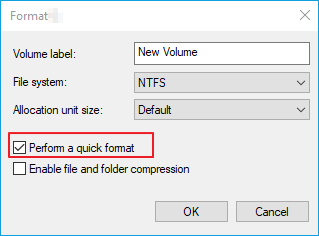
5. Kliknij OK.
Aby sformatować dysk NVMe w celu instalacji systemu Windows 10:
1. Otwórz Zarządzanie dyskami i znajdź dysk NVMe.
2. Kliknij prawym przyciskiem myszy Dysk i wybierz opcję Zainicjuj dysk. (Zainicjuj do MBR).
3. Następnie kliknij partycję prawym przyciskiem myszy i kliknij Formatuj.
4. W oknie podręcznym wybierz system plików i kliknij OK.
#3. Jak sformatować dysk SSD NVMe w BIOS-ie
1. Uruchom komputer przy użyciu nośnika instalacyjnego systemu Windows.
2. Kliknij „Napraw komputer” w oknie Instalatora systemu Windows.
3. Przejdź do „Rozwiązywanie problemów” > „Wiersz polecenia”.
4. Wpisz polecenia:
część dysku
lista głośności
wybierz wolumin X (X = numer partycji).
format fs=ntfs szybki lub format fs=fat32 szybki
przydzielać
Wyjście

Czy podobają Ci się trzy sposoby formatowania dysku SSD NVMe w systemie Windows? Jeśli masz innych znajomych, którzy tego szukają, kliknij przyciski społecznościowe, aby się tym z nimi podzielić.
Po sformatowaniu — wprowadź polecenie TRIM na dysku SSD, aby zoptymalizować wydajność
1. Otwórz menu wyszukiwania systemu Windows i wpisz w polu „Defragmentuj i optymalizuj dyski”.
2. Po wyświetleniu okna „Optymalizuj dyski” wybierz dysk SSD i kliknij przycisk Optymalizuj.
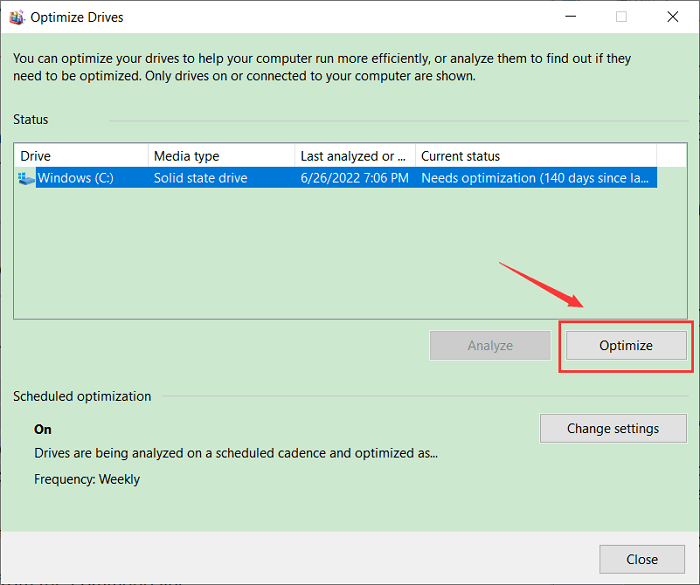
Formatowanie dysku SSD NVMe w systemie Windows 10/11 — często zadawane pytania
1. Jak sformatować obudowę dysku SSD NVMe?
Krok 1. Podłącz obudowę dysku SSD NVMe do komputera za pomocą kabla USB. Następnie otwórz narzędzie Zarządzanie dyskami, naciskając klawisz Windows + R, a następnie wpisując diskmgmt.msc w oknie dialogowym Uruchom. Krok 2. Znajdź obudowę dysku SSD NVMe na liście urządzeń. Kliknij prawym przyciskiem myszy urządzenie i wybierz Formatuj.
Krok 3. W oknie dialogowym formatowania wybierz żądany system plików (NTFS lub FAT32) i rozmiar jednostki alokacji, a następnie kliknij Formatuj.
2. Jak sformatować dysk SSD NVMe do systemu FAT32?
Krok 1. Otwórz Ten komputer i wybierz dysk, który chcesz sformatować.
Krok 2. Kliknij prawym przyciskiem myszy na dysku i wybierz Formatuj…
Krok 3. Z listy rozwijanej System plików wybierz FAT32.
Krok 4. Kliknij przycisk Start.
Krok 5. Kliknij OK, aby potwierdzić.
Krok 6. Kliknij OK, aby sformatować dysk.
3. Jak usunąć dane z dysku NVMe?
Chociaż proces czyszczenia danych z NVMe nie jest skomplikowany, konieczne jest poświęcenie czasu na upewnienie się, że wszystkie dane zostaną całkowicie i nieodwracalnie usunięte z dysku. Pierwszym krokiem jest użycie narzędzia do czyszczenia dysku, aby zapisać zera na wszystkich informacjach na dysku, co skutecznie uniemożliwi odzyskanie danych. Po zakończeniu czyszczenia dysku należy ponownie sformatować dysk, aby zapobiec wszelkim przyszłym próbom odzyskania.
Jak możemy Ci pomóc?
Related Articles
-
6 najlepszych narzędzi do formatowania dysku twardego | Narzędzia do formatowania dysku twardego
![author icon]() Arek/2025/06/30
Arek/2025/06/30 -
Plik jest za duży dla USB? Napraw błąd Nie można skopiować dużego pliku na USB
![author icon]() Arek/2025/06/30
Arek/2025/06/30 -
Rozwiązany - Błąd systemu plików (-2147219196) - Poprawka 2 działa najlepiej🔥
![author icon]() Arek/2025/06/30
Arek/2025/06/30 -
Jak naprawić bootloader UEFI systemu Windows 11 [pełny przewodnik]
![author icon]() Arek/2025/06/30
Arek/2025/06/30
EaseUS Partition Master

Manage partitions and optimize disks efficiently
